修图匠“安装教程,如何载入TPL等格式的笔刷(多图)”Photoshop图文教程内容:
有些笔刷格式是TPL的,这类笔刷导入跟其他格式不一样,但其实只是有一点步骤不同,现在跟大家讲讲如何载入TPL格式笔刷。
A:编辑—预设—预设管理器
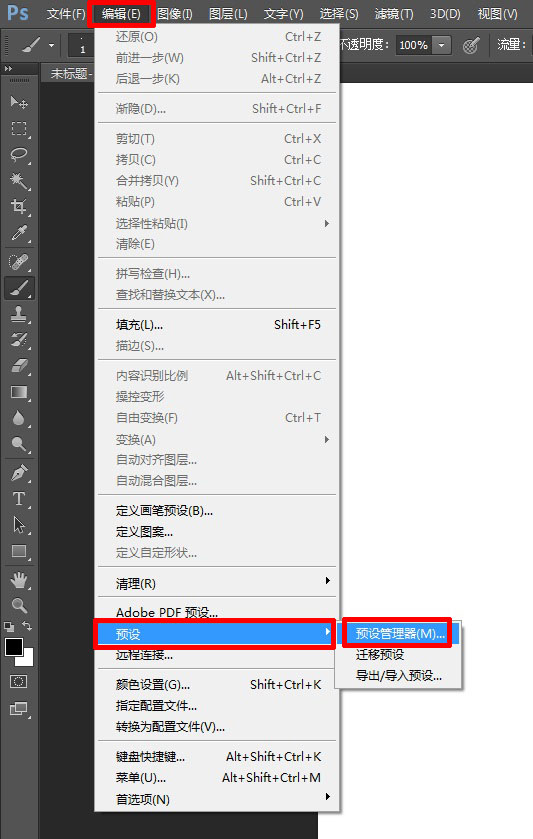
B:显示框
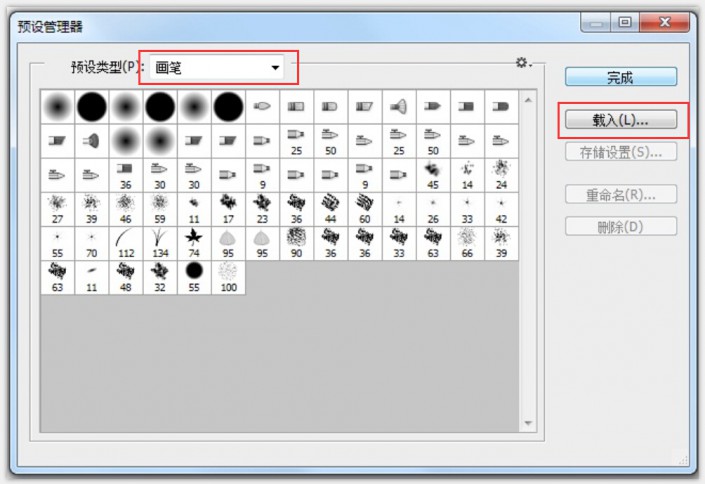
<点图片看大图>www.xiutujiang.com
C:预设类型(从画笔选为工具)—载入
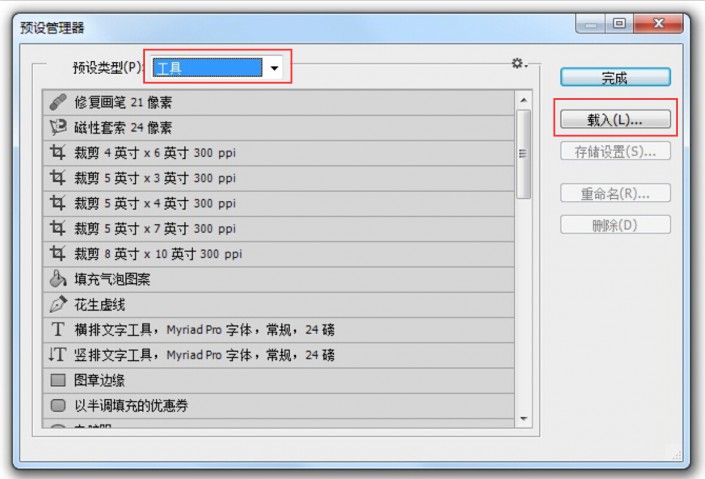
<点图片看大图>
D:选择要载入的笔刷文件
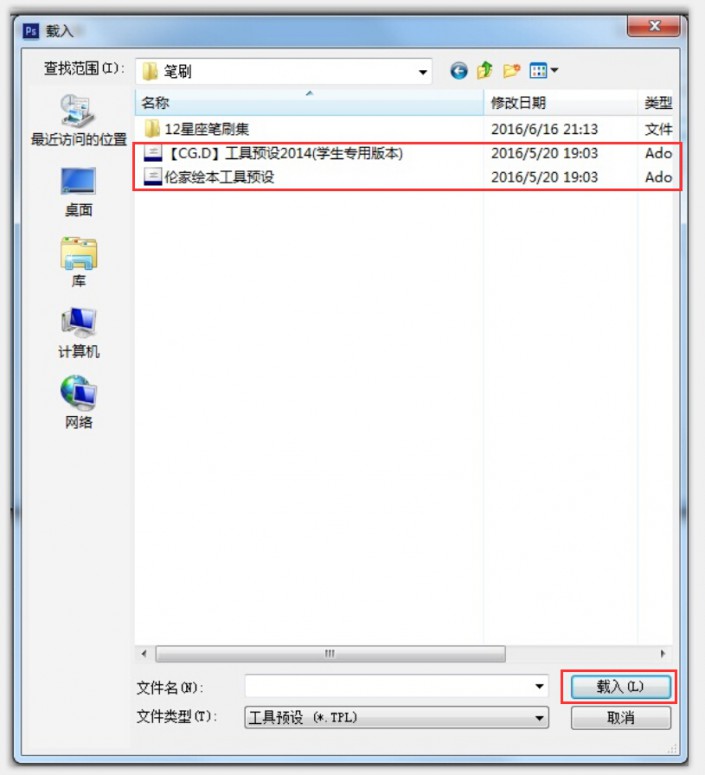
<点图片看大图>
E:点击完成
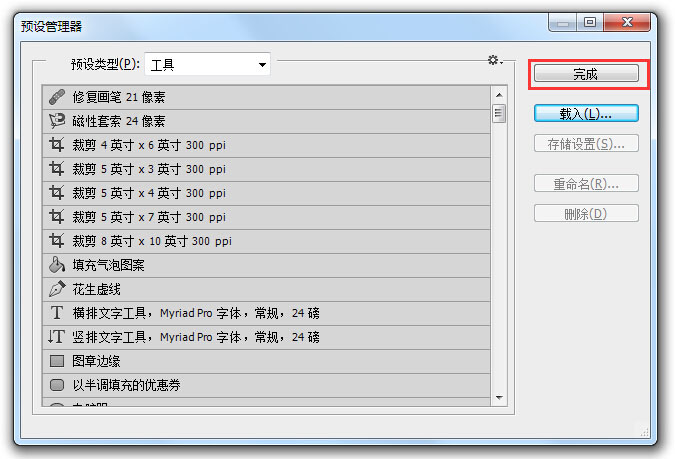
F:在画笔预设里就会有显示你载入的笔刷啦~
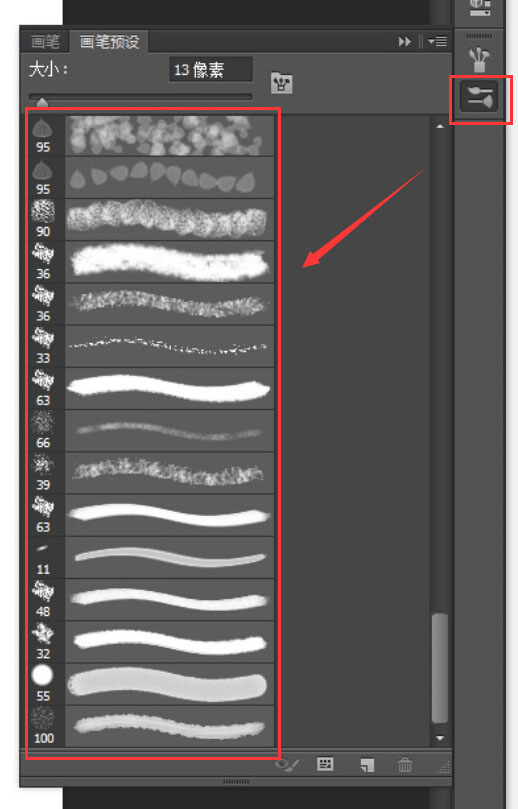
在这你学会了一点点了嘛~每天一点点成就就一大步了~赶紧来试试吧~~
